منذ iOS 14، أصبح من الممكن تخصيص شاشتك الرئيسية باستخدام الأدوات. التطبيقات مثل Widgetsmithالمقدمة هناتسمح لك بالذهاب إلى أبعد من ذلك من خلال إنشاء عناصر واجهة مستخدم لا يقدمها iOS محليًا. علاوة على ذلك، قد ترى من وقت لآخر على Twitter أو حتى TikTok وPinterest شاشات iPhone أو iPad الرئيسية مُعاد تصميمها بشكل جميل، مع خلفية وعناصر واجهة مستخدم، ولكن أيضًا أيقونات تطبيقات جديدة. ربما تتساءل بعد ذلك كيف تمكن هؤلاء المستخدمون من تغيير أيقونات تطبيقاتهم. في الواقع، يتطلب هذا إنشاء اختصار لكل تطبيق. هنا هو الإجراء الذي يجب اتباعه.
على سبيل المثال، سنقوم بتغيير أيقونة تطبيق البريد. في الواقع، سنقوم بإنشاء اختصار لفتح تطبيق البريد، بينما سيتم إخفاء تطبيق البريد في مكتبة التطبيقات.
الخطوة الأولى، ابحث عن رمز جديد أو أنشئه
هناك العديد من الخيارات المتاحة لك للحصول على رمز جديد. يمكنك البحث في Google عن أيقونات iOS لتطبيق معين: هناك العديد من مجموعات الأيقونات، المجانية أو المدفوعة، بما في ذلكهذا هو واحد ناجح جدا، بينمايبدو أن أولئك الذين وقعوا مع مهند الرحمة ناجحون بالنسبة لنا أيضًا.
إذا كان لديك ذوق رسومي، فلا تتردد في إنشاء أيقونة جديدة بنفسك، في Pixelmator على سبيل المثال.
الخطوة الثانية، قم بإنشاء الاختصار بالرمز الجديد
في تطبيق الاختصارات، اتبع الخطوات التالية:
- قم بإنشاء اختصار جديد عن طريق اختيار "+" في أعلى اليمين
![]()
© ايفون.فر
- قم بـ "إضافة إجراء"
![]()
© ايفون.فر
- ابحث عن إجراء "فتح التطبيق" واضغط عليه لإضافته إلى الاختصار
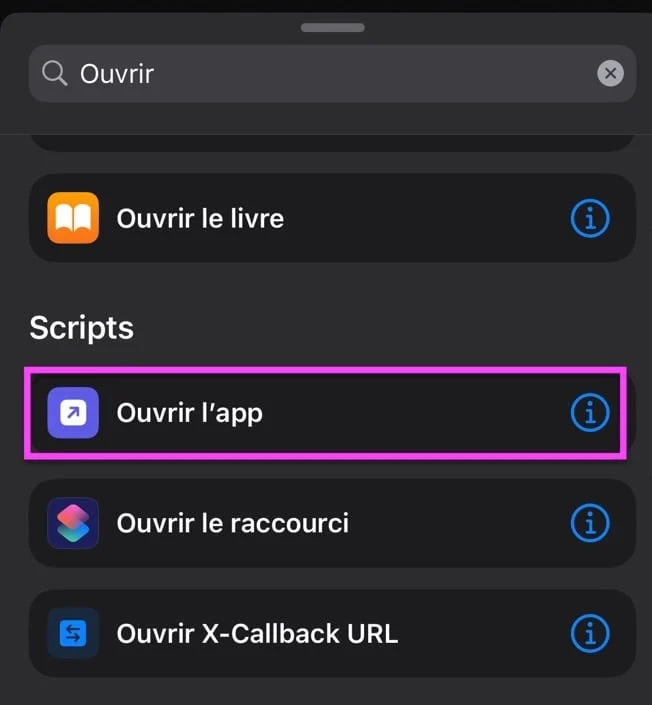
© لقطة شاشة iOS بواسطة iPhon.fr
- اضغط على "التطبيق" ثم ابحث عن التطبيق المطلوب، على سبيل المثال "البريد"، وحدده لإضافته في إجراء "فتح"
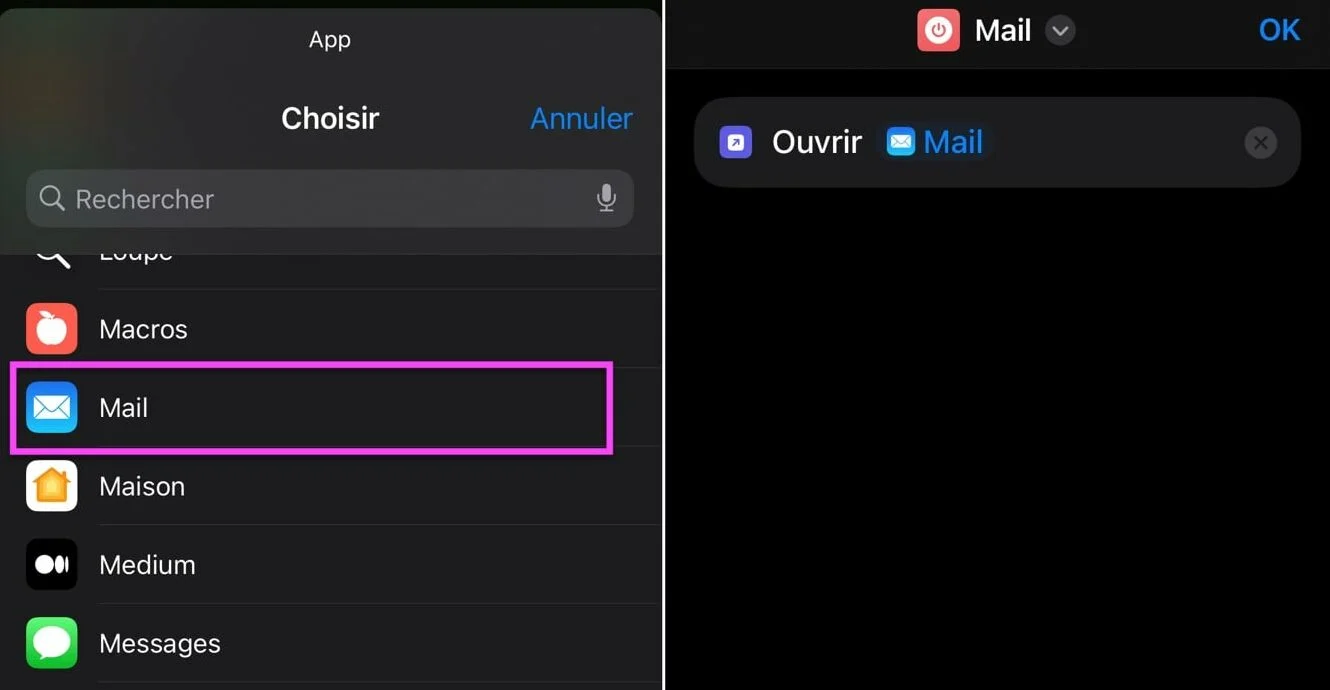
© لقطة شاشة iOS بواسطة iPhon.fr
- ثم انتقل إلى خيارات الاختصار باستخدام أيقونة "i" في الأسفل
- ثم حدد "على الشاشة الرئيسية"
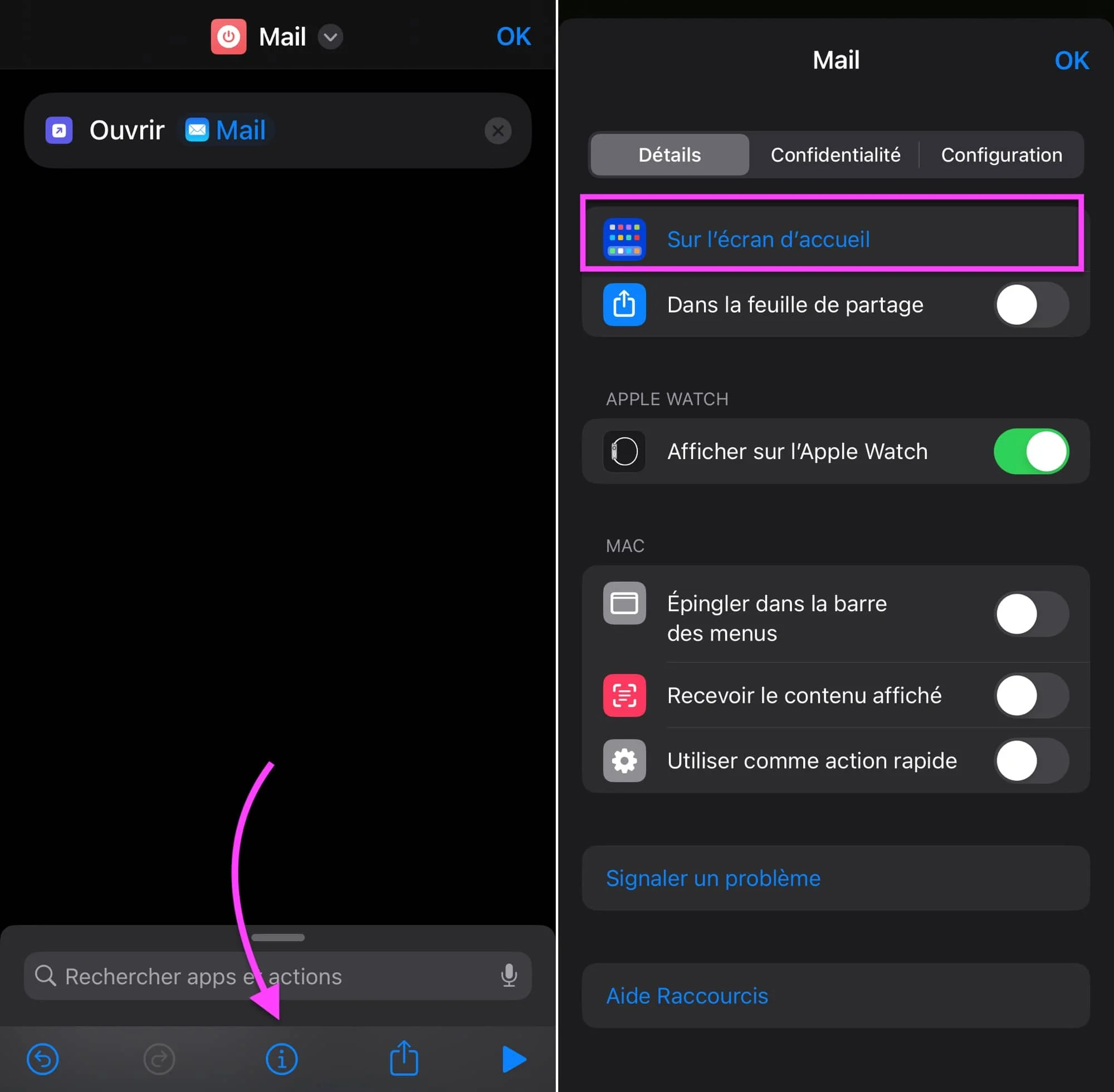
© لقطة شاشة iOS بواسطة iPhon.fr
- قم بتغيير اسم اختصار الشاشة الرئيسية. سيتم عرض الاسم المختار على الشاشة الرئيسية، ثم ننصحك بإدخال اسم التطبيق المفتوح باستخدام الاختصار
- لتغيير الأيقونة، اضغط على الأيقونة المجاورة للاسم، ثم حدد "اختيار صورة" للبحث في مكتبة الصور الخاصة بك أو "اختيار ملف" للبحث في تطبيق الملفات
![]()
© ايفون.فر
- بمجرد اختيار الصورة وتحديدها، اضغط أخيرًا على "إضافة" لحفظ الاختصار
![]()
© ايفون.فر
الخطوة الثالثة، قم بإخفاء تطبيق البريد الحقيقي
كما هو موضح فيمقالتنا مخصصة لمكتبة التطبيقات، من الممكن إخفاء التطبيقات في الأخير، مما سيسمح فقط بترك الاختصار الجديد الذي تم إنشاؤه مرئيًا على الشاشة الرئيسية.
ولذلك يجب عليك إخفاء التطبيق الذي تريد استبداله، بالطريقة التالية على سبيل المثال:
- الضغط لفترة طويلة على التطبيق
- اختر "حذف التطبيق"
- ثم "الانتقال إلى مكتبة التطبيقات"
والآن أصبح الاختصار الجديد فقط مرئيًا لتشغيل التطبيق الذي أخفيته. يجب عليك تكرار كل هذه الخطوات لكل تطبيق تريد تخصيص الرمز له.
بعض القيود
ومع ذلك، يجب أن نفهم أن القيود تنتج عن التلاعب. نظرًا لأنك أنشأت اختصارًا للتطبيق، فلن تتمكن بعد الآن من الاستفادة من إجراءات Force Touch على الاختصار المؤدي إلى التطبيق. أنت أيضًا لم تعد تستفيد من أقراص الإشعارات.
رئيس تحرير موقع iPhon.fr. بيير مثل إنديانا جونز، يبحث عن خدعة iOS المفقودة. وهو أيضًا مستخدم Mac منذ فترة طويلة، ولا تحمل أجهزة Apple أي أسرار له. جهة الاتصال: بيير[أ]iphon.fr.



![[عدل] الإصدار التالي من نظام التشغيل](https://cline.one/tech/ignace/public/Grobubu2/1111/.iosx-1_t.jpg)


